Weten hoe je de aanmaakdatum van een PDF kunt wijzigen, kan cruciaal zijn in situaties waarin je een oud PDF-document als een nieuw document wilt weergeven. Volg daarom de onderstaande handleiding om de datum van je documenten te wijzigen.
Deel 1. Kun je de aanmaakdatum van een PDF-bestand wijzigen?
Het antwoord op deze vraag kan variëren afhankelijk van de omstandigheden. Als u bijvoorbeeld de aanmaakdatum van een PDF-document wilt wijzigen die in het document wordt vermeld als tekst, voettekst, koptekst of in een invulbaar formulier, kunt u dat eenvoudig wijzigen naar de gewenste datum.
Wanneer u echter de aanmaakdatum van een PDF-document wilt wijzigen vanuit de metadata/bestandseigenschappen, kunt u deze niet wijzigen naar de gewenste datum. Het enige wat u kunt doen, is de huidige datum wijzigen door een kopie van dat document te maken.
Deel 2. Hoe verander ik de aanmaakdatum van een PDF met UPDF?
Met de UPDF PDF-bewerkingstool kunt u niet alleen tekst, links, afbeeldingen, opmerkingen, enz. in een PDF bewerken, maar ook de datum in een PDF wijzigen. Of de datum nu als tekst, in de voettekst of koptekst wordt vermeld, of in een invulbaar formulier, UPDF kan u daarbij helpen. U kunt het programma downloaden op uw pc en alle verschillende manieren uitproberen om de aanmaakdatum in een PDF te wijzigen, zoals hieronder besproken:
Windows • macOS • iOS • Android 100% veilig
Manier 1. Wijzig de aanmaakdatum op een PDF via bewerken
Hoewel dit de eenvoudigste manier is om een datum in een PDF-document te bewerken, is het alleen toepasbaar wanneer de datum als tekst wordt vermeld. Anders werkt deze methode niet. Hieronder vindt u de stappen die u kunt proberen voor uw PDF-document.
1. Ga naar de optie PDF bewerken.
Dubbelklik op het PDF-bestand en het wordt geopend als UPDF als u dit als standaard PDF-opener hebt ingesteld. Vanuit de leesmodus gaat u naar de " PDF-bewerkingsmodus " door op de optie in het linkermenu te klikken.
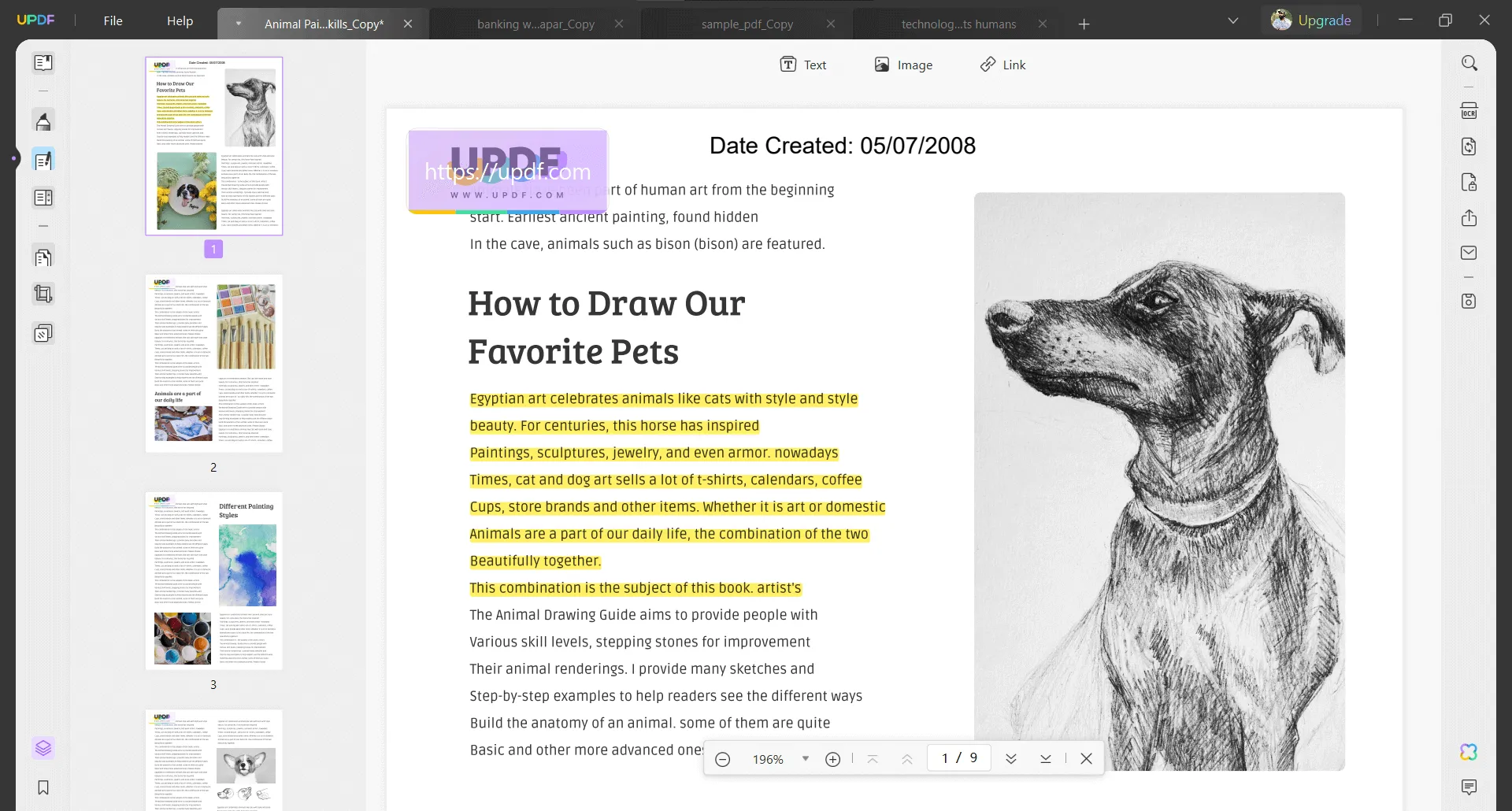
2. Klik op Datum en Bewerken
Met UPDF kunt u nu alle tekst in het document bewerken. Klik op de datum en de cursor verschijnt. U kunt de datum nu wijzigen naar de gewenste datum en opslaan.
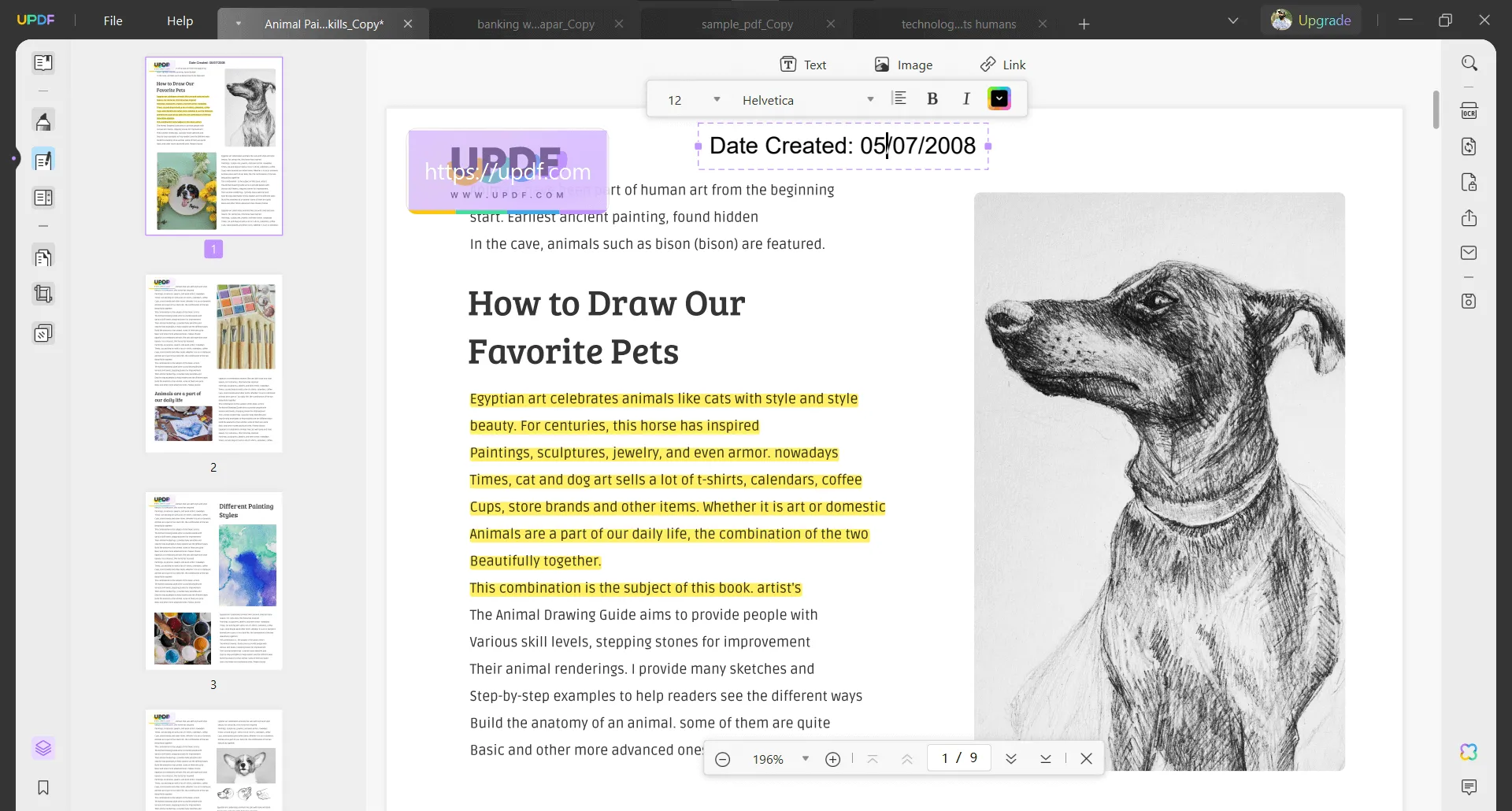
Als er in uw PDF-document een datum als tekst is toegevoegd, kunt u UPDF downloaden en deze stappen proberen.
Manier 2. Wijzig de aanmaakdatum op een PDF via de voettekst en koptekst
Soms wordt een datum aan een PDF-document toegevoegd via de kop- of voettekst, zodat deze op elke pagina van het document verschijnt. Met UPDF kunt u die datum ook wijzigen met de volgende eenvoudige stappen nadat u het bestand hebt gedownload:
Windows • macOS • iOS • Android 100% veilig
1. Ga naar Pagina-hulpmiddelen en selecteer de optie Koptekst en voettekst
Wanneer u een PDF-document opent, staat het in de leesmodus. Klik links op het scherm op 'Pagina-hulpmiddelen' en klik vervolgens in de bovenste balk op de optie 'Koptekst en voettekst' . Aan de rechterkant verschijnt een optie waar u op 'Toevoegen' moet klikken .
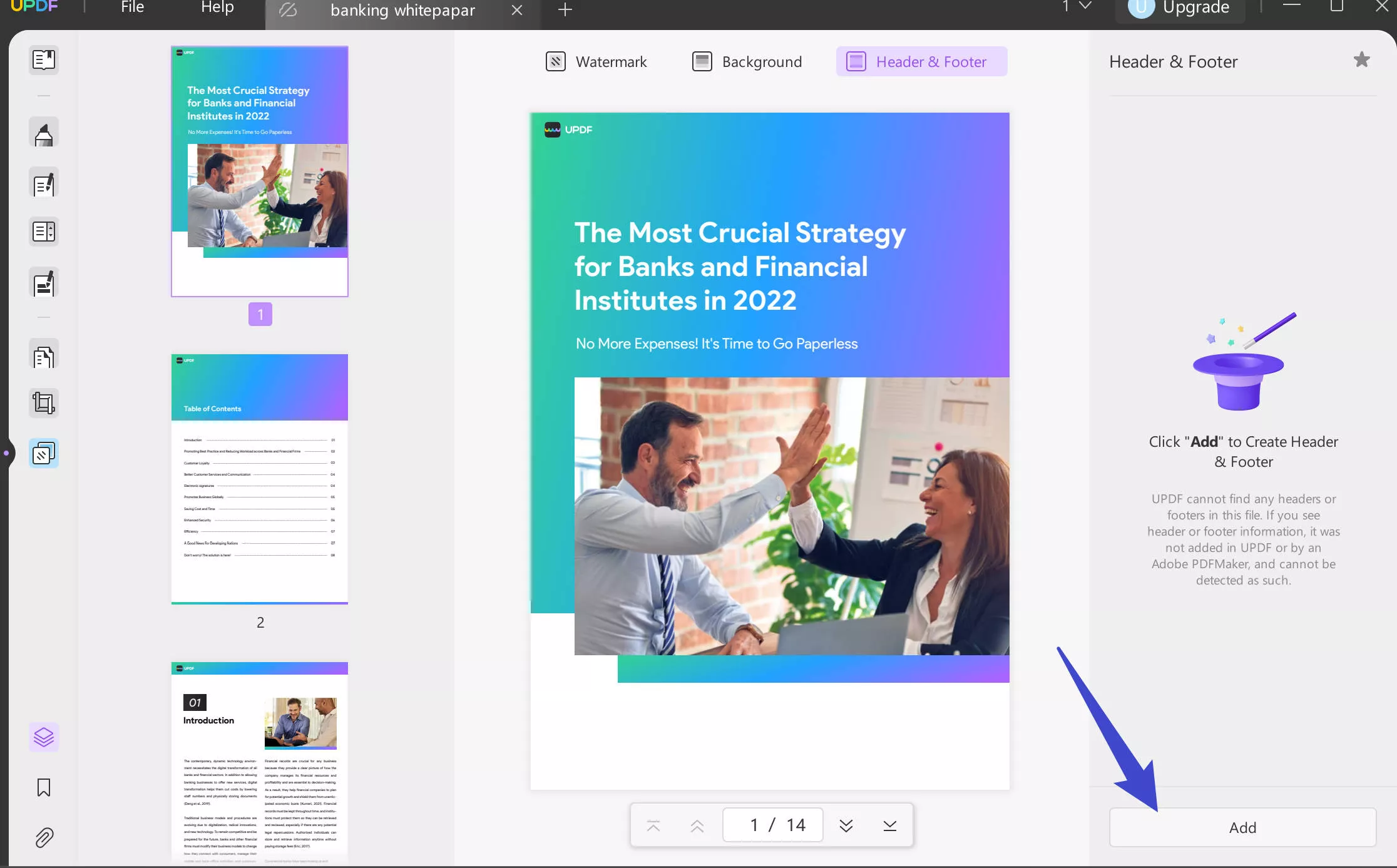
2. Wijzig de datum volgens de vereisten.
U kunt nu de datum naar wens wijzigen, de opmaak ervan aanpassen en de kleur, het lettertype en de plaatsing ervan aanpassen. UPDF biedt u dus een complete ervaring voor het bewerken van datums.
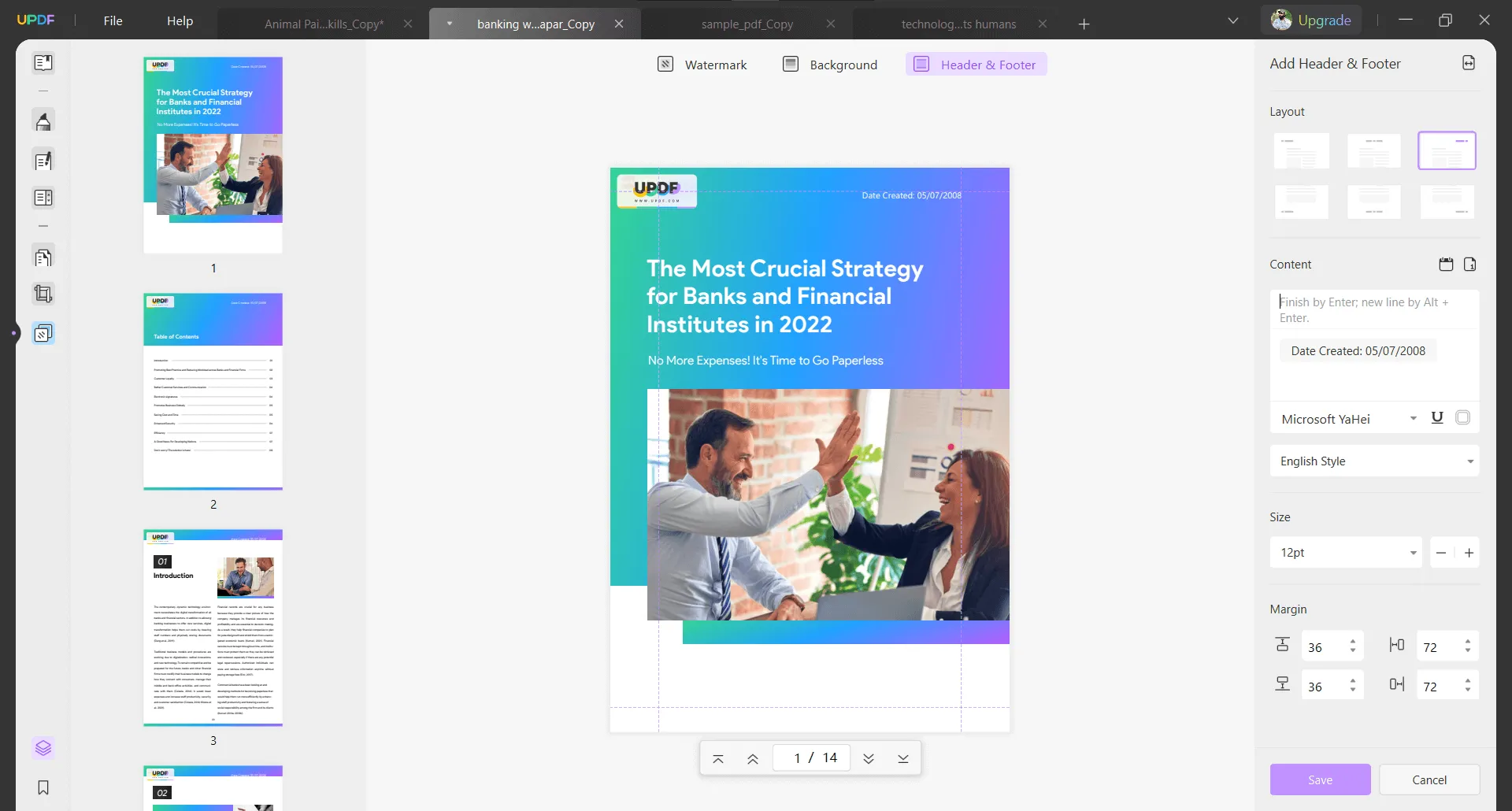
Manier 3. Wijzig de aanmaakdatum in een invulbaar PDF-bestand
Bevat uw PDF-document een datum in een invulbaar veld? Zo ja, dan kunt u met UPDF deze velden eenvoudig bewerken en de datum wijzigen met deze stappen.
1. Open een PDF-document in de Reader-modus
Om een PDF te openen in de UPDF-leesmodus, hoeft u alleen maar te dubbelklikken op het PDF-bestandspictogram. Als UPDF niet uw standaard PDF-opener is, dubbelklikt u eerst om UPDF te openen en gebruikt u vervolgens de optie 'Bestand openen' om het PDF-document te openen.
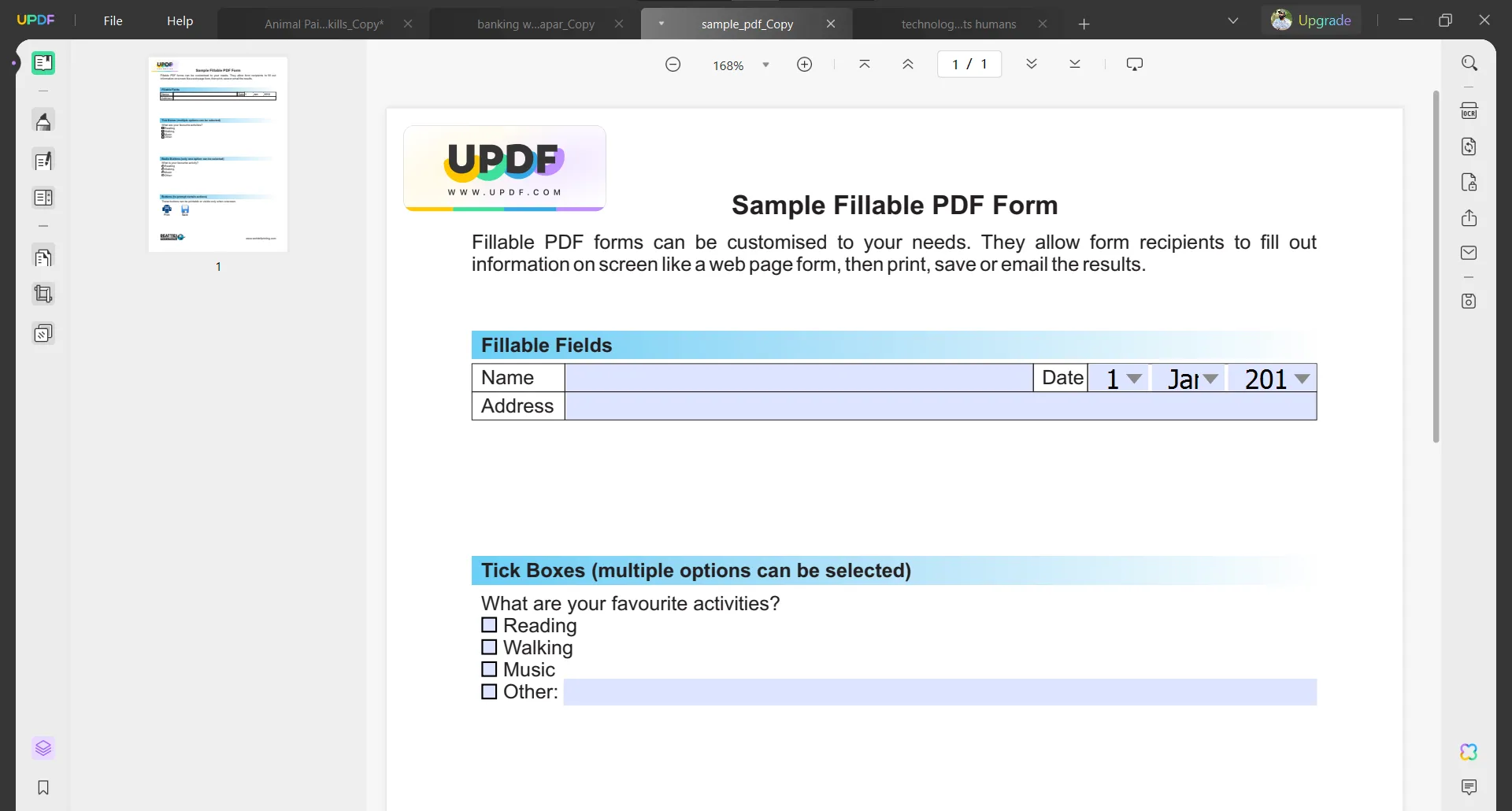
2. Bewerk het invulbare veld om de datum te wijzigen.
Nu moet je op het invulveld klikken . Je kunt het veld invullen of, in dit geval, een dropdownmenu met de datum weergeven. Scrol naar beneden om de datum , maand en jaar te selecteren en je krijgt de gewenste datum.
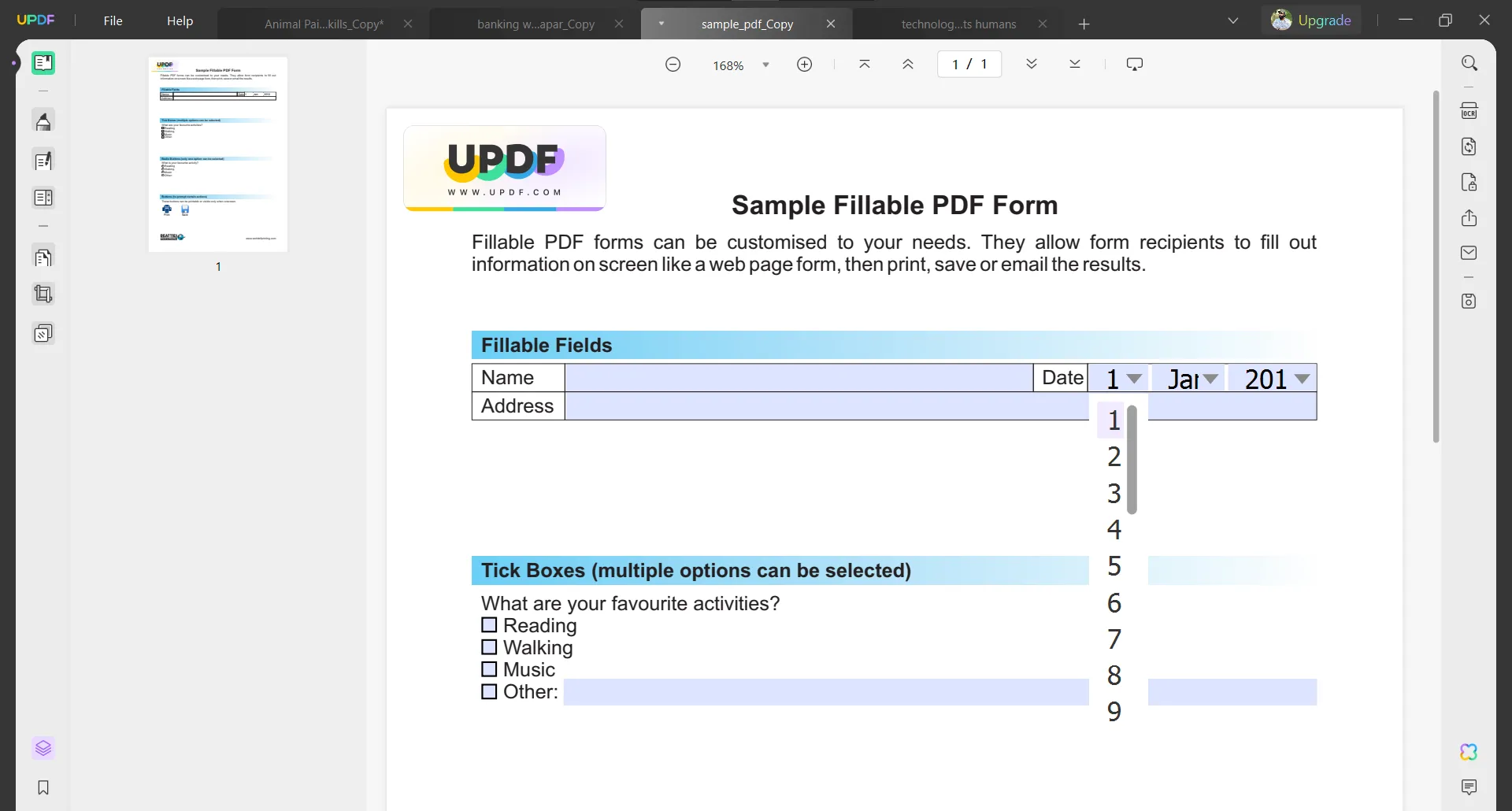
Zo eenvoudig is het om de datum in UPDF te bewerken wanneer deze is toegevoegd aan invulbare formulieren. Download het en wijzig de datum van uw PDF-document eenvoudig naar de gewenste datum.
Windows • macOS • iOS • Android 100% veilig
Manier 4. Wijzig de aanmaakdatum van PDF-metagegevens via Opslaan als
UPDF ondersteunt de functie 'Opslaan als' , waarmee u een kopie van uw PDF-documenten kunt maken zonder het originele document te beïnvloeden. Wanneer de kopie van het document wordt gemaakt, worden ook de metagegevens voor die specifieke datum aangemaakt. U kunt de datum dus wijzigen, maar alleen naar de laatste of huidige datum en niet naar de datum van uw keuze.
1. Open de PDF en klik op Opslaan als ander bestand.
Dubbelklik om de PDF in UPDF te openen en klik aan de rechterkant op Opslaan als ander bestand.

2. Gebruik Opslaan als en sla op
Selecteer in de lijst met opslagopties de optie 'Opslaan als' en sla het bestand op met de gewenste naam op een willekeurige locatie op uw pc. Er wordt dan een nieuw bestand aangemaakt met de metadata van de huidige datum.
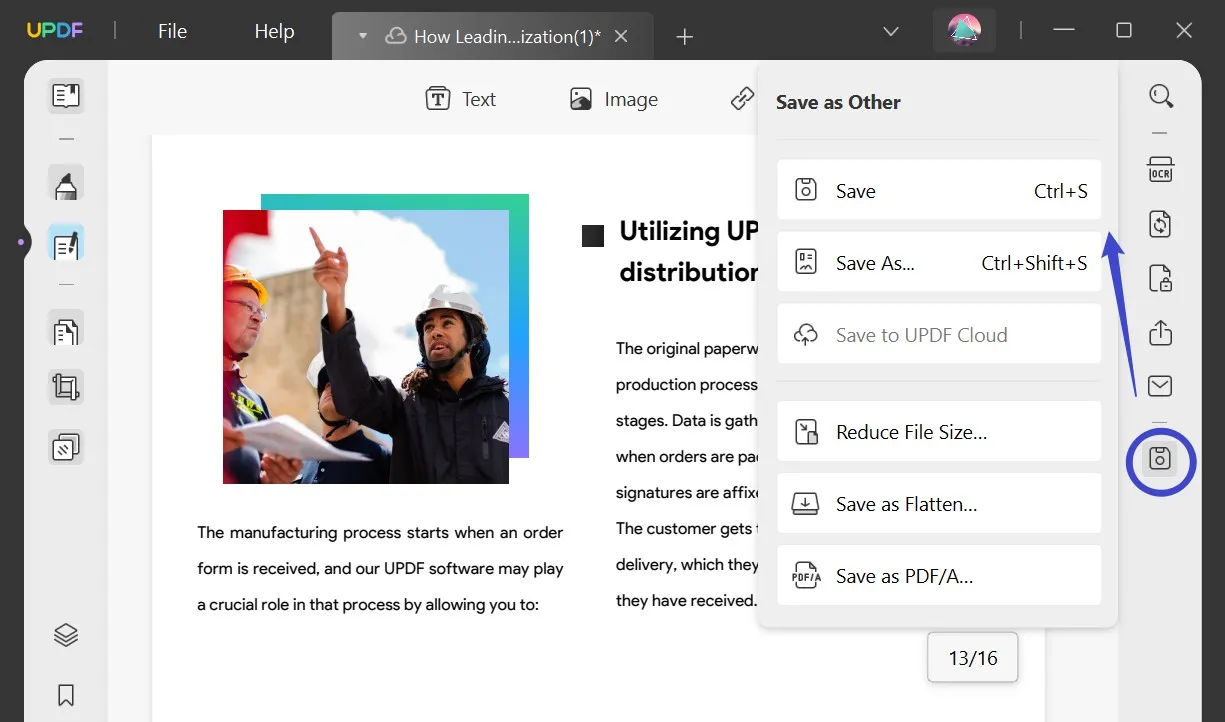
Als u dus de metadatadatum van uw PDF-document wilt wijzigen en u hebt geen problemen met het wijzigen naar de huidige datum, dan kunt u UPDF downloaden en gebruiken.
Windows • macOS • iOS • Android 100% veilig
Lees ook: Leer hoe u een datum aan een PDF toevoegt met deze 3 eenvoudige trucs
Deel 3. Veelgestelde vragen over het wijzigen van de aanmaakdatum in een PDF
Vraag 1. Hoe verwijder ik de aanmaakdatum uit een PDF?
Om een aanmaakdatum uit een PDF-document te verwijderen, moet u controleren welk type datum het betreft: tekst, kop- en voettekst of invulbaar veld. Vervolgens verwijdert u de datum volgens het type datum door de bovenstaande handleiding te volgen.
Vraag 2. Hoe wijzig ik de wijzigingsdatum in een PDF?
Als u de wijzigingsdatum in een PDF-document wilt wijzigen naar de oorspronkelijke aanmaakdatum van het document, controleer dan de datum in de bestandseigenschappen/metadata en wijzig de datum in het bestand naar die datum.
Vraag 3. Hoe verwijder ik metadata van de wijzigingsdatum uit een PDF?
Klik met de rechtermuisknop op het bestand en ga naar Eigenschappen. Navigeer nu naar het tabblad Details en klik onderaan op de optie Eigenschappen verwijderen. Selecteer bovenaan De volgende eigenschappen verwijderen en klik vervolgens op de knop Alles selecteren. Klik op OK en u bent klaar.
Laatste woorden
Er kunnen verschillende redenen zijn waarom u de aanmaakdatum van een PDF-bestand moet wijzigen. Ongeacht de reden moet u echter een manier kiezen om de aanmaakdatum te wijzigen, zodat u de meest realistische resultaten krijgt. Een PDF-editor zoals UPDF kan helpen bij het bewerken van de gegevens in het juiste formaat, waardoor de resultaten er nauwkeurig uitzien. Dus, als u de aanmaakdatum van PDF-bestanden wilt wijzigen, download UPDF dan en probeer het vandaag nog. Bovendien is er momenteel een grote uitverkoop met een enorme korting op UPDF Pro. Het is te mooi om te missen!
Windows • macOS • iOS • Android 100% veilig
 UPDF
UPDF
 UPDF voor Windows
UPDF voor Windows UPDF voor Mac
UPDF voor Mac UPDF voor iPhone/iPad
UPDF voor iPhone/iPad UPDF voor Android
UPDF voor Android UPDF AI Online
UPDF AI Online UPDF Sign
UPDF Sign PDF bewerken
PDF bewerken PDF annoteren
PDF annoteren PDF maken
PDF maken PDF-formulier
PDF-formulier Links bewerken
Links bewerken PDF converteren
PDF converteren OCR
OCR PDF naar Word
PDF naar Word PDF naar afbeelding
PDF naar afbeelding PDF naar Excel
PDF naar Excel PDF organiseren
PDF organiseren PDF samenvoegen
PDF samenvoegen PDF splitsen
PDF splitsen PDF bijsnijden
PDF bijsnijden PDF roteren
PDF roteren PDF beveiligen
PDF beveiligen PDF ondertekenen
PDF ondertekenen PDF bewerken
PDF bewerken PDF opschonen
PDF opschonen Beveiliging verwijderen
Beveiliging verwijderen Lees PDF
Lees PDF UPDF Cloud
UPDF Cloud PDF comprimeren
PDF comprimeren PDF afdrukken
PDF afdrukken Batch Process
Batch Process Over UPDF AI
Over UPDF AI UPDF AI-oplossingen
UPDF AI-oplossingen AI Gebruikersgids
AI Gebruikersgids FAQ over UPDF AI
FAQ over UPDF AI PDF samenvatten
PDF samenvatten PDF vertalen
PDF vertalen Chatten met PDF
Chatten met PDF Chatten met afbeelding
Chatten met afbeelding PDF naar Mindmap
PDF naar Mindmap Chatten met AI
Chatten met AI PDF uitleggen
PDF uitleggen Wetenschappelijk onderzoek
Wetenschappelijk onderzoek Papier zoeken
Papier zoeken AI-proeflezer
AI-proeflezer AI-schrijver
AI-schrijver AI-huiswerkhulp
AI-huiswerkhulp AI-quizgenerator
AI-quizgenerator AI-wiskundige oplosser
AI-wiskundige oplosser PDF naar Word
PDF naar Word PDF naar Excel
PDF naar Excel PDF naar PowerPoint
PDF naar PowerPoint Gebruikershandleiding
Gebruikershandleiding UPDF-trucs
UPDF-trucs Veelgestelde Vragen
Veelgestelde Vragen UPDF Beoordelingen
UPDF Beoordelingen Downloadcentrum
Downloadcentrum Blog
Blog Nieuwsruimte
Nieuwsruimte Technische Specificaties
Technische Specificaties Updates
Updates UPDF versus Adobe Acrobat
UPDF versus Adobe Acrobat UPDF versus Foxit
UPDF versus Foxit UPDF versus PDF Expert
UPDF versus PDF Expert









 Nls Jansen
Nls Jansen 

